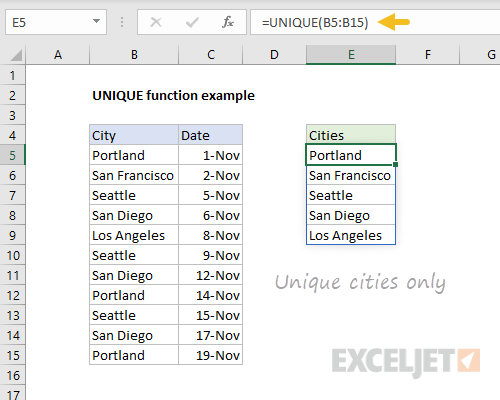ในวิดีโอนี้ เราจะพูดถึงทางลัดสำหรับการทำงานกับเซลล์ที่ใช้งานอยู่
ดังที่ได้กล่าวไว้ก่อนหน้านี้ ทุกแผ่นงานมี 'เซลล์ที่ใช้งานอยู่' ซึ่งคุณสามารถดูได้แสดงอยู่ในกล่องชื่อ
เมื่อเซลล์ที่ใช้งานอยู่ปิดหน้าจอ คุณสามารถเลื่อนดูเซลล์นั้นได้โดยไม่ต้องเปลี่ยนเซลล์ที่ใช้งานอยู่ โดยใช้ Control + backspace บน Windows, Command + Delete บน Mac
ถ้าคุณขยายส่วนที่เลือกนี้ไปในทิศทางใดๆ คุณจะเห็นว่าเซลล์ที่ใช้งานอยู่ไม่เปลี่ยนแปลง เฉพาะส่วนที่เลือกเท่านั้นที่เปลี่ยนแปลง
อย่างไรก็ตาม เมื่อคุณทำการเลือกใหม่ เซลล์ที่ใช้งานอยู่จะอัปเดต
เมื่อคุณเลือกเซลล์หลายเซลล์แล้ว คุณสามารถย้ายเซลล์ที่ใช้งานอยู่ได้ทุกที่ที่คุณต้องการโดยไม่ส่งผลต่อการเลือก
หากต้องการย้ายเซลล์ที่ใช้งานอยู่ลง ให้ใช้ปุ่ม Enter และหากต้องการเลื่อนขึ้น ให้ใช้ Shift + Enter
หากต้องการย้ายเซลล์ที่ใช้งานอยู่ไปทางขวา ให้ใช้แท็บ และหากต้องการย้ายเซลล์ที่ใช้งานอยู่ไปทางซ้าย ให้ใช้ shift + tab
คุณสามารถหมุนเซลล์ที่ใช้งานอยู่ผ่านมุมทั้ง 4 ของส่วนที่เลือกได้โดยใช้จุดควบคุม + นี่เป็นทางลัดที่สะดวก อย่างที่เราเห็นในไม่กี่นาที
เมื่อเลือกหลายเซลล์ คุณสามารถลดการเลือกของคุณเป็นเซลล์ที่ใช้งานอยู่ได้เสมอโดยกด Shift + Backspace บน Windows, Shift + Delete บน Mac
เมื่อคุณมีตัวเลือกหลายรายการในเวิร์กชีต คุณสามารถย้ายเซลล์ที่ใช้งานอยู่ไปยังแต่ละส่วนที่เลือกได้โดยใช้ Control + Alt + และลูกศรขวาหรือซ้ายในหน้าต่าง บน Mac ทางลัดคือ Control + Option บวกกับลูกศรขวาหรือซ้าย
วิธีตั้งค่าการอ้างอิงเซลล์แบบสัมบูรณ์ใน excel
ให้ฉันแสดงให้คุณเห็นว่าการทำงานกับเซลล์ที่ทำงานอยู่นั้นมีประโยชน์อย่างไร
ในเวิร์กชีตนี้ เรามีชุดข้อมูลพนักงาน ซึ่งสรุปโดยตารางสาระสำคัญนี้ คุณจะเห็นว่าเรามีข้อมูลสำหรับพนักงาน 300 คน
ในแผ่นงานที่สอง ฉันมีชุดข้อมูลพนักงานที่อัปเดตแล้วซึ่งฉันจะใช้เพื่อแทนที่ข้อมูลเดิม
หลังจากที่ฉันคัดลอกข้อมูลใหม่แล้ววางทับข้อมูลเก่า ฉันต้องการให้แน่ใจว่าฉันได้แทนที่ข้อมูลเดิมทั้งหมดแล้ว
ฉันไม่ทราบว่าข้อมูลใหม่มีพนักงานมากหรือน้อย
ด้วยการใช้จุดควบคุม + เพื่อย้ายเซลล์ที่ใช้งานอยู่ไปที่ด้านล่างของช่วงการวาง ฉันสามารถเห็นได้อย่างง่ายดายว่าข้อมูลใหม่มีจำนวนพนักงานน้อยลง...ส่วนที่เลือกที่สร้างโดยการวางนั้นสั้นไป 7 แถว
ทำให้ง่ายต่อการมองเห็นและลบแถวพิเศษ
เมื่อฉันรีเฟรชตารางเดือย คุณจะเห็นจำนวนใหม่คือ 293 ตามที่คาดไว้